
Даний мануал описує процедуру резервного копіювання статусу активації Windows 8 і його подальшого відновлення на цьому ж комп'ютері. Інструкція може допомогти в тому випадку, якщо ви вирішили перевстановити активовану Windows 8, а активувати її повторно по телефону / або Інтернет Ви не хочете, чи не маєте можливості. Також дана інструкція буде корисна власником ключів для Windows 8, отриманих через підписки MSDN і Technet (кількість активації цих ключів обмежена).
Перш ніж приступити до опису процедури збереження і відновлення активації Windows 8 відзначимо кілька моментів
- Реактивировать ліцензію можна тільки на тому ж самому комп'ютері, на якому ви зробили резервну копію статусу активації
- Активувати можна тільки ту ж саму версію Windows 8, для якої був зроблений бекап.
- У тому випадку, якщо після копіювання статусу активації Windows 8 в апаратне забезпечення комп'ютера будуть проведені будь-які зміни (замінена материнська плата, процесор і т.д.), реактивировать ОС таким способом не вийде.
- Якщо Windows 8 була активована на KMS сервері, то час наступної перевірки ліцензії на KMS сервері (кожні 180 днів) не зміниться (тобто таким чином не вийде продовжити час до наступного реактивації Windows на KMS).
- Установка деяких драйверів також може викликати необхідність заново активувати Windows 8. У таких випадках перед створенням резервної копії статусу активації Win 8, рекомендується переконатися, що система активована!
Зберігаємо статус активації Windows 8
Перейдіть в каталог C: \ Windows \ System32 \ spp \ і скопіюйте папку store на зовнішній диск або флешку. Переконайтеся, що каталог store містить:
- файл data.dat
- файл tokens.dat
- Каталог cache з файлом cache.dat
У тому випадку, якщо вміст даного каталогу не відображається, швидше за все, стосовно якого встановлюються атрибути "Прихований" і "Системний" і воно просто не відображається в провіднику (Як відобразити приховані файли і папки в Windows 8). 
Про всяк випадку збережіть поточний ключ Windows. Як це зробити описано в статті: Як дізнатися ключ Windows 8.
Після того, як ви скопіювали зазначені файли в безпечне місце, приступайте до перевстановлення Windows 8 (можна з форматуванням).
Відновлення активації Windows 8
Після того, як Windows8 переінстальовано, спочатку обов'язково встановіть все драйвера, а лише потім відкрийте командний рядок з правами адміністратора і видаліть поточний ключ Windows командою:
slmgr -upk
В результаті статус активації Windows стане: Unlicensed (Без ліцензії).
Далі потрібно перезавантажити комп'ютер у безпечному режимі. Зробити це можна, набравши msconfig в меню Run (виконати), у вікні System Configuration перейдіть на вкладку Boot і виберіть опції Safe boot -> Minimal. Застосуйте параметри і перезавантажте комп'ютер.
Після перезавантаження комп'ютер автоматично завантажиться в безпечному режимі. Відкрийте командний рядок з правами адміністратора і зупиніть службу Software Protection Platform командою:
net stop sppsvc
Перейдіть в каталог C: \ Windows \ System32 \ spp \ і замініть каталог store каталогом, який раніше зберегли на зовнішній диск або флешку
Знову запустіть вікно управління системою msconfig і на вкладці General вкажіть, що наступного разу комп'ютер повинен завантажитися в звичайному режимі.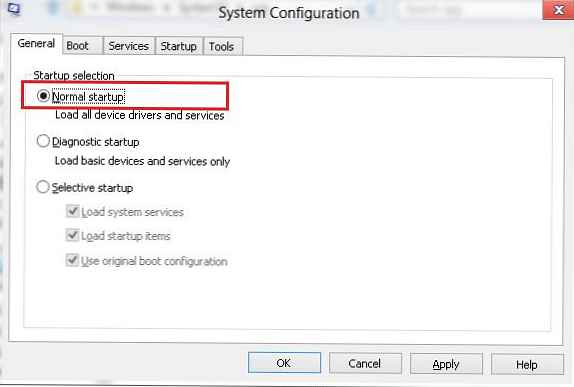
перезавантажте комп'ютер.
Після перезавантаження ви повинні отримати повністю активовану Windows 8. Поточний статус активації як завжди можна перевірити командами slmgr -dli / dlv / xpr, за допомогою утиліти Volume Activation Management Tool 2.0 або на вкладці System.
Даний мануал був протестована на базі ПК з ОС Windows 8 Enterprise Edition x64. В інших версіях Windows інструкція також повинна працювати.
Відзначимо, що дана методика резервного копіювання статусу активації в Windows 8 і подальшого його відновлення є абсолютно легальною, тому що всі дії проводяться на повністю ліцензійної Windows 8, і ви не порушуєте ліцензійної угоди. Однак, слід врахувати, що дана інструкція не є офіційною інструкцією Microsoft, і ви можете використовувати її на свій страх і ризик!
На нашому сайті вже викладалися інструкції щодо створення резервної копії та відновлення статусу наступних продуктів Microsoft: Windows 7 (підходить і для Windows Server 2008 R2) і MS Office 2010:
Створюємо резервну копію статусу активації Windows 7
Резервне копіювання статусу активації Office 2010











